windows10屏幕截图该如何打开 win10快速打开屏幕截图功能的操作方法
更新时间:2023-11-30 10:24:30作者:zheng
在win10电脑中可以通过很多种方式来快速打开截图功能,有些用户就想要在win10电脑中快速打开截图功能来截取屏幕,但是却不知道win10快速打开屏幕截图功能的操作方法是什么,今天小编就教大家windows10屏幕截图该如何打开,操作很简单,跟着小编一起来操作吧。
推荐下载:win10专业版永久激活
方法如下:
1、PrtSc键,当我们按下PrtSc键时,会将当前屏幕所能看到的内容保存到剪贴板中,Ctrl+V快捷键粘贴刚刚的截图

2、ALT+PrtSc键截图活动窗口,如果我们按ALT键+PrtSc组合键,则是截图活动窗口,而不是整个屏幕
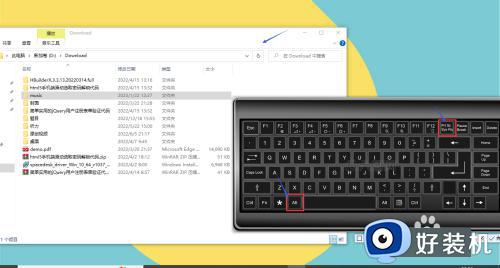
3、WIN键+PrtSc键直接将屏幕截图并保存为文件,文件保存到【屏幕截图】文件夹中
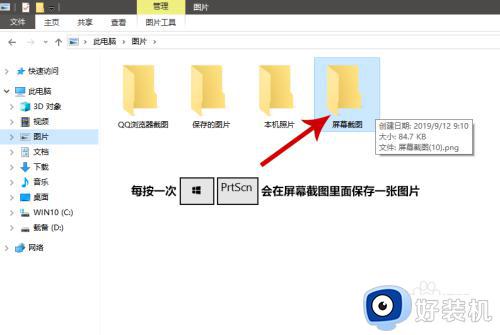
4、我们还可以使用通知屏幕中的“屏幕截图”工具按钮截图
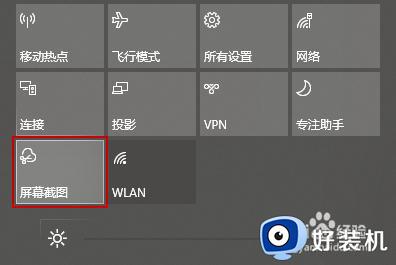
以上就是关于windows10屏幕截图该如何打开的全部内容,还有不懂得用户就可以根据小编的方法来操作吧,希望能够帮助到大家。
windows10屏幕截图该如何打开 win10快速打开屏幕截图功能的操作方法相关教程
- windows10屏幕截图如何打开 window10的系统怎样截屏
- windows10电脑截图快捷键如何使用 windows10屏幕截图快捷键是什么
- windows10快捷键截图怎么使用 win10截图功能的快捷键是什么
- win10屏幕截屏的快捷键怎么用 win10截图的几种方法
- 电脑怎么截屏按哪个键win10 win10的截图键是什么
- win10电脑截屏是哪个快捷键 win10电脑截图快捷键是哪个
- win10电脑截屏是哪个快捷键 win10的截图快捷键是什么
- windows10键盘截图快捷键是哪个键 windows10怎么截屏快捷键是什么
- windows10电脑截图快捷键怎么使用 win10怎么用快捷键截图
- windows10系统截图快捷键是什么 windows10系统截图快捷键有哪些
- win10拼音打字没有预选框怎么办 win10微软拼音打字没有选字框修复方法
- win10你的电脑不能投影到其他屏幕怎么回事 win10电脑提示你的电脑不能投影到其他屏幕如何处理
- win10任务栏没反应怎么办 win10任务栏无响应如何修复
- win10频繁断网重启才能连上怎么回事?win10老是断网需重启如何解决
- win10批量卸载字体的步骤 win10如何批量卸载字体
- win10配置在哪里看 win10配置怎么看
win10教程推荐
- 1 win10亮度调节失效怎么办 win10亮度调节没有反应处理方法
- 2 win10屏幕分辨率被锁定了怎么解除 win10电脑屏幕分辨率被锁定解决方法
- 3 win10怎么看电脑配置和型号 电脑windows10在哪里看配置
- 4 win10内存16g可用8g怎么办 win10内存16g显示只有8g可用完美解决方法
- 5 win10的ipv4怎么设置地址 win10如何设置ipv4地址
- 6 苹果电脑双系统win10启动不了怎么办 苹果双系统进不去win10系统处理方法
- 7 win10更换系统盘如何设置 win10电脑怎么更换系统盘
- 8 win10输入法没了语言栏也消失了怎么回事 win10输入法语言栏不见了如何解决
- 9 win10资源管理器卡死无响应怎么办 win10资源管理器未响应死机处理方法
- 10 win10没有自带游戏怎么办 win10系统自带游戏隐藏了的解决办法
